اعلان کامل شدن ارسال/ذخیره به شما از طریق ایمیل
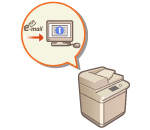 | می توانید از طریق دریافت ایمیل از کامل شدن ارسال/ذخیره اسناد مطلع شوید. حتی اگر اسناد منتظر ارسال/ذخیره هم باشند، می توانید برای اطمینان از رایانه یا دستگاه قابل حمل خود بررسی کنید آیا ارسال اسناد کامل است شده است یا خیر. زمانی که خطایی روی می دهد، به شما درباره مقصدی که اسناد به آن ارسال نشدند یا در آن ذخیره نشدند اطلاع داده می شود. |
 |
برای انتخاب مقصد دریافت اعلان از <Address Book>، باید از قبل مقصد را ثبت کنید. ثبت مقصد در Address Book برای انتخاب <Send to Myself> به عنوان مقصد اعلان، باید آدرس ایمیلتان را از قبل در اطلاعات کاربر ثبت کنید و با استفاده از مدیریت تأیید اعتبار شخصی به سیستم وارد شوید. ثبت اطلاعات کاربر در دستگاه محلی |
1
سند اصلی را قرار دهید. قرار دادن اسناد اصلی
2
<Scan and Send> را فشار دهید. صفحه <Home>
3
مقصد را در صفحه "ویژگی های اصلی اسکن" مشخص کنید. صفحه "ویژگی های اصلی اسکن"
4
در صورت نیاز تنظیمات اسکن را مشخص کنید. عملیات اصلی برای اسکن کردن اسناد اصلی
5
<Options>  <Job Done Notice> را فشار دهید.
<Job Done Notice> را فشار دهید.
 <Job Done Notice> را فشار دهید.
<Job Done Notice> را فشار دهید.6
شرایط اعلان و مقصد اعلان را مشخص کنید.
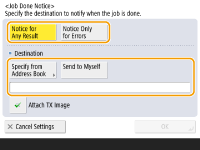
اگر <Notice for Any Result> را انتخاب کنید، یک ایمیل اعلان برای هر کار ارسالی ارسال می شود. اگر <Notice Only for Errors> را انتخاب کنید، ایمیل اعلان تنها هنگام بروز خطا ارسال می شود.
برای کسب اطلاعات بیشتر در مورد نحوه مشاهده و استفاده از Address Book، به Address Book مراجعه کنید.
اگر می خواهید محتوای سند ارسال شده را بررسی کنید، <Attach TX Image> را انتخاب کنید تا اولین صفحه سند به صورت فایل PDF به ایمیل اعلان ضمیمه شود.
7
<OK>  <Close> را فشار دهید.
<Close> را فشار دهید.
 <Close> را فشار دهید.
<Close> را فشار دهید.8
 را فشار دهید.
را فشار دهید.اسناد اصلی اسکن می شوند و ارسال/ذخیره شروع می شود. زمانی که ارسال/ذخیره کامل شد، ایمیل اعلان به آدرس مشخص شده ارسال می شود.